
设置 iCloud 钥匙串保护信息安全
iCloud 钥匙串会将网站登录信息、与 Safari 浏览器中的自动填充功能配合使用的信用卡信息以及 Wi-Fi 网络信息在所有 Mac 电脑(OS X 10.9 或更高版本)和 iOS 设备(iOS 7.0.3 或更高版本)上保持最新。
iCloud 钥匙串也储存帐户设置,所以在您登录另一台 Mac 上的 iCloud 时,Facebook、Twitter、LinkedIn 和其他社交媒体帐户将自动添加到该 Mac。同样地,与“邮件”、“通讯录”、“日历”、“提醒事项”、“备忘录”和“信息”配合使用的 Exchange、谷歌和其他互联网帐户也将自动添加。
储存在 iCloud 钥匙串中的所有内容都是十分安全。由行业标准加密技术保护。只有经过您批准,才能在其他 Mac 或 iOS 设备上设置您的 iCloud 钥匙串。
有关在 iOS 设备上设置“iCloud 钥匙串”的信息,请参阅有关 iCloud 钥匙串的常见问题
在 Mac 上设置 iCloud 钥匙串
选取苹果菜单 >“系统偏好设置”,然后点按“iCloud”。
选择“钥匙串”,然后按照屏幕说明进行操作。
如果还未登录 iCloud,您必须先设置 iCloud 才能选择“钥匙串”。
批准设备使用 iCloud 钥匙串
如果在此 Mac 上设置 iCloud 之后,在其他设备上也进行了设置,您可能会在此 Mac 上收到一则通知,显示其他设备想要使用帐户。请按照以下步骤来批准设备。
如果您的 Apple ID 使用了双重认证,则不会收到通知,也无需按照以下步骤操作。相反,如果在其他设备上设置 iCloud 钥匙串,您只需在已经设置了 iCloud 钥匙串的 Mac 或 iOS 设备上输入登录密码,便可允许该设备使用您的 iCloud 数据。
请执行以下一项操作:
在通知中,点按“继续”。
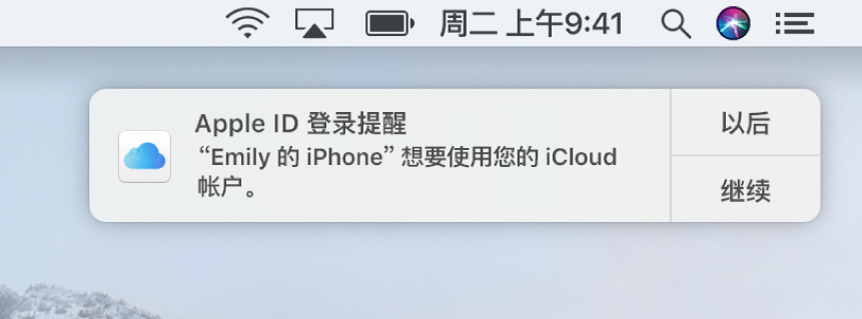
选取苹果菜单 >“系统偏好设置”,然后点按“iCloud”。在“iCloud”偏好设置中,点按“钥匙串”右侧的“选项”,然后点按“详细信息”。
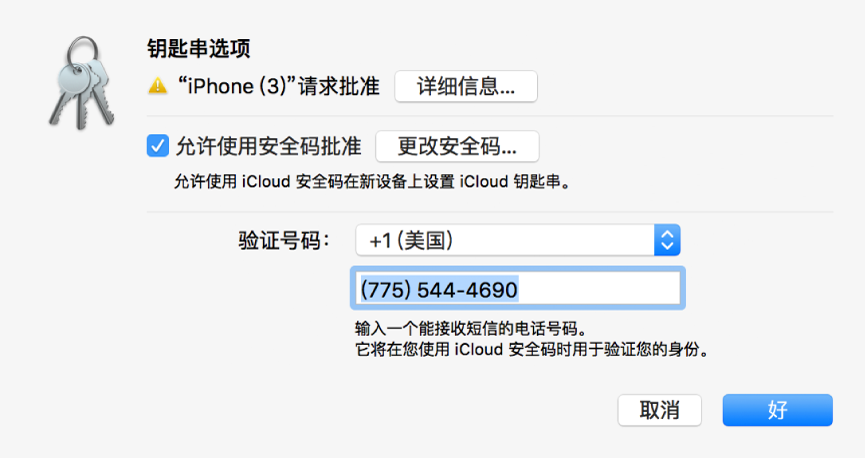
在出现的对话框中,输入 iCloud 所用的 Apple ID 和密码,然后点按“允许”。
更改批准新设备的方式
在 iCloud 偏好设置中,如果看到“选项”按钮出现在“钥匙串”旁边,您可以更改设置,确定是否可将 iCloud 安全码用于在新设备上批准 iCloud 钥匙串。您还可以更改 iCloud 安全码,以及使用 iCloud 安全码后用于验证个人身份的电话号码。
在 iCloud 偏好设置中,如果未在“钥匙串”旁边看到“选项”按钮(且 iCloud 钥匙串已经打开),您无法使用 iCloud 安全码。相反,若要在新设备上设置 iCloud,您只需在已经设置了 iCloud 的 Mac 或 iOS 设备上输入登录密码,便可允许该设备使用您的 iCloud 数据。在这种情况下,您的 Apple ID 已设置为使用双重认证,因此无需按照这些步骤进行操作。
选取苹果菜单 >“系统偏好设置”,然后点按“iCloud”。
确定“钥匙串”处于打开状态且 Mac 已获批。
点按“钥匙串”旁边的“选项”,然后在出现的对话框中进行相应更改。
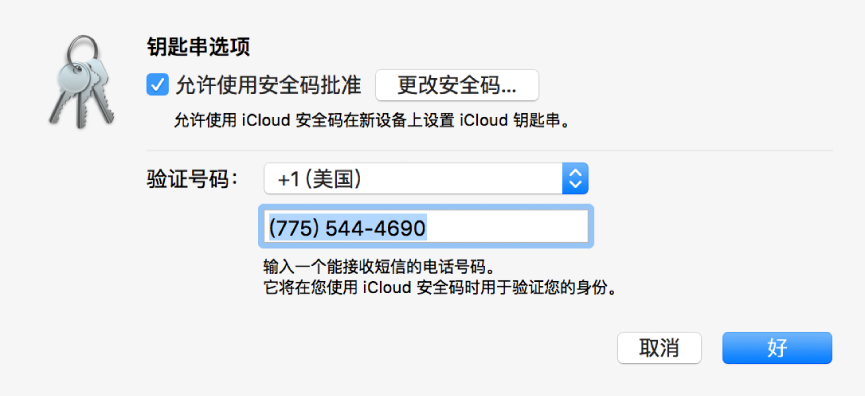
有关在 iOS 设备上设置“iCloud 钥匙串”的信息,请参阅适用于 iPhone、iPad 或 iPod touch 的使用手册中的“iCloud 钥匙串”部分。
在 Safari 浏览器(或“钥匙串访问”)中移除信用卡信息或帐户名称和密码将从 macOS 钥匙串和 iCloud 钥匙串中删除它们。